台式机电脑机箱主板跳线连接
台式机电脑机箱主板跳线连接详解,轻松带你走出装机难点

台式机电脑机箱主板跳线连接详解,轻松带你走出装机难点前几篇我介绍了电脑配置如何选择以及配置的搭配,也介绍了部分老电脑显卡的选择,这些只是基础入门知识,没什么太大深度,今天开始我们就来真正的接触一些实用型知识,这部分就需要大家动手啦,跟着我后面这些文章学习,虽说不敢保证都成为电脑高手,但是至少能让保证小伙伴自己动手装机是没有任何问题的!今天原本我准备硬件识别开始,但遇到一个小伙伴说电脑配件都买好了,显卡,内存这些他都安装了,就这个机箱的跳线犯难了,不知道到底该怎么去插,所以我今天先提前来说一下这个机箱跳线到底怎么连接。
这个机箱跳线是所有新手小伙伴装机的一道坎,我遇到很多人要么是插错了开不了机,或者就是没有声音,还有的USB无法识别,更为严重的是插错了给主板烧了,只要把这一步走过去了,基本上装机就没什么难度了,接下来的内容大家注意看了,或许对你有用。
还好今天我找到了一张老主板,是技嘉的B 85,别的板子也没找到,我就用这块板给大家做示列,其实大家也不要纠结主板型号,现在大部分主板安装的方法都一样,只要自己留点心就可以,装机我们一定要做到胆大心细,我们要不害怕装机,但是同时你心一定要细,千万别给我虎头虎脑的,这样容易损坏硬件。
接下来大家如果有条件建议买一条防静电手环,没条件装机前最好放一下静电,这个只要手接触金属物体,尤其是自来水管效果最佳,大家不要忽略这个静电,有些时候一不注意就给硬件烧了,切记!介绍这部分知识我们分为三个部分:✪第一部分跳线认知✪第二部分跳线具体功能✪第三部分跳线安装跳线认知所谓的机箱跳线就是机箱连接主板并通过按钮来达到开机,关机,重启的功能,并对硬盘,电源这行是否正常运行以指示灯的形式反馈到机箱上面,下面是机箱跳线连接的外部结构,由于每个机箱所在的位置不一样,有的是上置,有的是侧面,有的是正前方,但是功能基本一致,我这台是上置,具体请看图。
上面是机箱的外部情况,接下来我们再来看看机箱里面跳线的样子,一般来说所有机箱无非都是以下几种跳线,RESET SW、Power SW、HDD LED、Power LED、F_AUDIO F_USB、USB 2.0 3.0等。
图解主板接口和跳线连线方法

电脑接口连线介绍主机外部主机外的连线虽然简单,但我们要一一弄清楚哪个接口插什么配件、作用是什么。
对于这些接口,最简单的连接方法就是对准针脚,向接口方向平直地插进去并固定好。
电源接口(黑色):负责给整个主机电源供电,有的电源提供了开关,笔者建议在不使用电脑的时候关闭这个电源开关(图1)。
PS/2接口(蓝绿色):PS/2接口有二组,分别为下方(靠主板PCB方向)紫色的键盘接口和上方绿色的鼠标接口(图2),两组接口不能插反,否则将找不到相应硬件;在使用中也不能进行热拔插,否则会损坏相关芯片或电路。
USB接口(黑色):接口外形呈扁平状,是家用电脑外部接口中唯一支持热拔插的接口,可连接所有采用USB接口的外设,具有防呆设计,反向将不能插入。
LPT接口(朱红色):该接口为针角最多的接口,共25针。
可用来连接打印机,在连接好后应扭紧接口两边的旋转螺丝(其他类似配件设备的固定方法相同)。
COM接口(深蓝色):平均分布于并行接口下方,该接口有9个针脚,也称之为串口1和串口2。
可连接游戏手柄或手写板等配件。
Line Out接口(淡绿色):靠近COM接口,通过音频线用来连接音箱的Line接口,输出经过电脑处理的各种音频信号(图3)。
Line in接口(淡蓝色):位于Line Out和Mic中间的那个接口,意为音频输入接口,需和其他音频专业设备相连,家庭用户一般闲置无用。
Mic接口(粉红色):粉红色是MM喜欢的颜色,而聊天也是MM喜欢的。
MIC接口可让二者兼得。
MIC 接口与麦克风连接,用于聊天或者录音。
显卡接口(蓝色):蓝色的15针D-Sub接口是一种模拟信号输出接口(图4),用来双向传输视频信号到显示器。
该接口用来连接显示器上的15针视频线,需插稳并拧好两端的固定螺丝,以让插针与接口保持良好接触。
MIDI/游戏接口(黄色):该接口和显卡接口一样有15个针脚,可连接游戏摇杆、方向盘、二合一的双人游戏手柄以及专业的MIDI键盘和电子琴。
手把手教你如何搞定主板跳线!主板跳线接法图解教程

手把手教你如何搞定主板跳线!主板跳线接法图解教程我们首先来认识一下机箱上所有的连接线,POWER_LED是电源指示灯、HDD_LED是硬盘指示灯、POWER SW是开关机按键、RESET SW是重新启动按键,机箱前置USB3.0接口、AUDIO是机箱前置音频,机箱前置USB2.0接口等。
机箱连接线POWER_LED电源指示灯、HDD_LED硬盘指示灯、POWER SW 开关机按键、RESET SW重新启动按键这四个跳线属于一组,白色线材为负极,彩色线材为正极。
1、开关跳线接法开关跳线接法是装机最难的地方,就以以下的跳线9针插针为例,这是最常见的插针,当然也有些主板有些不一样,我们需要根据主板标识来进行依个插入。
开关插针注:跳线下面有标识,左边(正极),右边-(负极)。
红色框标识是PWR_LED,对应机箱连接线的Power LED的跳线,需要区分正负极。
绿色框标识是HDD_LED,对应机箱连接线的HDD_LED的跳线,需要区分正负极。
黄色框标识是RESET,对应机箱连接线的RESET SW跳线,不需要区分正负极。
蓝色框标识是PWR_BTN,对应机箱连接线的Power SW跳线,不需要区分正负极。
(有些主板开关标识可能不是PWR_BTN,例如Power SW、PW、PWR,POWER以及ON/OFF,都代表开关,意思是一样的。
)机箱与主板跳线接法图解注:有些主板的接针不一样,其实我们只需要根据主板上标识来正确插入就可以了。
2、处理器_FAN插针主板上的处理器_FAN是处理器散热器风扇专用接口,带有防呆接口规划,一般不会插错的。
不少小白误将处理器散热器风扇的电源线插到了CHA_FAN,那么就会造成主板BIOS中无法监控风扇转速,实现智能调速功能等问题,可能还会出现开机F1报错,我们按F1键才能正常开机。
处理器散热器专用接口对应处理器散热器风扇供电接口有些偏高端的主板,除了处理器_FAN之外,还有可能有处理器_OPT或者AIO_PUMP接口,这个两个主要是水泵供电接口。
电脑主板跳线怎么接电脑主板跳线接法

电脑主板跳线怎么接电脑主板跳线接法我们大部分人对于电脑内部装置并不是非常熟悉,想要自己组装电脑也非常的不容易,也许你知道一些基本的电脑组装技能但面对电脑主板跳线相信大部分朋友还是非常头疼的,今天小编就来教大家如果你的电脑主板跳线如何接上。
电脑主板条线怎么接方法一1、首先要知道跳线到底从哪儿开始数起,这样才能正确的接。
在主板上找到跳线的两端,仔细看会发现有一端有比较粗的印刷框,看到这个印刷框就基本可以确定跳线是从这里开始数起的。
2、从比较粗的印刷框开始,从左往右就是依次从上到下的1-9连接点,也就是9pin定义的开关。
3、市面上百分之70以上的品牌都是采用这种9pin的接线方式,记着这里的第9pin没有什么意义,所以插跳线的时候也可以不用插这一根。
4、基本按照上面方法安插就可以完成了,值得注意的是,这里的电源开关和复位开关是不用分正负极的,而两个指示灯就需要分正负极,正极连在靠近第一针的地方也就是小编上面说的有印刷粗线的地方。
按照这个步骤进行基本就可以完成电脑主板跳线问题了。
方法二1、这个方法是前置usb的接线方式,因为有些电脑上一种方式并不适用,现在的电脑都是采用前置usb接线连接成的一个整体,所以这个方法也特别的简单。
2、首先需要找到主板上相应的插针,这个插针在大家找前置usb 的时候就会看到,很明显的一个9pin,还不能确定的话,就看到靠近前置usb的位置有一个两组以上的插针连接一起,基本就可以确定这个是usb插针。
3、插针上基本都是整合型的,上面有八根线,分别是VCC、Data+、Data-、GND,这种情况就不用多说直接插上就可以完成了。
4、还有一种情况就是遇到分开的,一般这种分开的都是以不同颜色区分,所以只要按照红、白、绿、黑的顺序进行连接就可以完成了。
以上就是小编教大家的主板跳线连接的两个方法,是不是非常简单呢,其实现在的主板线都是整合好的,主要按照顺序连接就可以不用为线序烦恼的。
电脑主板跳线怎么连接

电脑主板跳线怎么连接
很多想自己组装电脑的人,可能不知道怎么对电脑主板跳线连接起来。
那么电脑主板跳线连接技巧有什么呢?下面就让小编来告诉大家吧,欢迎阅读。
1、先选出电源开关:POWERSW/启开关:RESETSW/电源指示灯:POWERLED/硬盘状态指示灯:HDDLED/*器:SPEAKER/音频连接线:AUDIO/USB连接线等不同颜*的机箱小线
2、找出主板9Pin的开关/复位/电源灯/硬盘灯跳线位置,9Pin跳线一般在主板右下角,标有不同底*。
音频连接线:AUDIO在主板左下角,USB连接线则在主板上偏下中间位置
3、9Pin定义开关/复位/电源灯/硬盘灯位置:
1.缺针旁边*电源
2.电源对面*复位
3.电源旁边*电源灯,负极靠近电源跳线
4.复位旁边*硬盘灯,负极靠近复位跳线
根据机箱标定连接线对应主板跳线位置直接*上就好了
注意事项
电源开关(PowerSW)和复位开关(都是不分正负极的),而两个指示灯需要区分正负极,正极连在靠近第一针的方向(也就是有印刷粗线的方向)。
机箱上的线区分正负极也很简单,一般来说**的线是正极,而黑*/白*的线是负极(接地,有时候用GND表示)。
组装电脑之主板跳线连接技巧(图解)
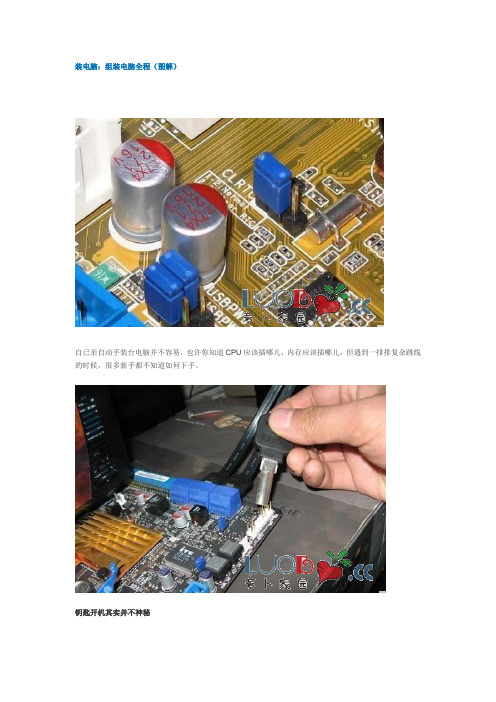
装电脑:组装电脑全程(图解)自已亲自动手装台电脑并不容易,也许你知道CPU应该插哪儿,内存应该插哪儿,但遇到一排排复杂跳线的时候,很多新手都不知道如何下手。
钥匙开机其实并不神秘还记不记得你第一次见到装电脑的时候,JS将CPU、内存、显卡等插在主板上,然后从兜里掏出自己的钥匙(或者是随便找颗螺丝)在主板边上轻轻一碰,电脑就运转起来了的情景吗?是不是感到很惊讶(笔者第一次见到的时候反正很惊讶)!面对一个全新的主板,JS总是不用看任何说明书,就能在1、2分钟之内将主板上密密麻麻的跳线连接好,是不是觉得他是高手?呵呵,看完今天的文章,你将会觉得这并不值得一提,并且只要你稍微记一下,就能完全记住,达到不看说明书搞定主板所有跳线的秘密。
这个叫做真正的跳线首先我们来更正一个概念性的问题,实际上主板上那一排排需要连线的插针并不叫做“跳线”,因为它们根本达不”到跳线的功能。
真正的跳线是两根/三根插针,上面有一个小小的“跳线冒”那种才应该叫做“跳线”,它能起到硬件改变设置、频率等的作用;而与机箱连线的那些插针根本起不到这个作用,所以真正意义上它们应该叫做面板连接插针,不过由于和“跳线”从外观上区别不大,所以我们也就经常管它们叫做“跳线”。
看完本文,相信大家连接这一大把的线都会变得非常轻松至于到底是谁第一次管面板连接插针叫做“跳线”的人,相信谁也确定不了。
不过既然都这么叫了,大家也都习惯了,我们也就不追究这些,所以在本文里,我们姑且管面板连接插针叫做跳线吧。
为了更加方便理解,我们先从机箱里的连接线说起。
一般来说,机箱里的连接线上都采用了文字来对每组连接线的定义进行了标注,但是怎么识别这些标注,这是我们要解决的第一个问题。
实际上,这些线上的标注都是相关英文的缩写,并不难记。
下面我们来一个一个的认识(每张图片下方是相关介绍)!电源开关:POWER SW英文全称:Power Swicth可能用名:POWER、POWER SWITCH、ON/OFF、POWER SETUP、PWR等功能定义:机箱前面的开机按钮复位/重启开关:RESET SW英文全称:Reset Swicth可能用名:RESET、Reset Swicth、Reset Setup、RST等功能定义:机箱前面的复位按钮电源指示灯:+/-可能用名:POWER LED、PLED、PWR LED、SYS LED等硬盘状态指示灯:HDD LED英文全称:Hard disk drive light emitting diode 可能用名:HD LED报警器:SPEAKER可能用名:SPK功能定义:主板工作异常报警器这个不用说,连接前置USB接口的,一般都是一个整体音频连接线:AUDIO可能用名:FP AUDIO功能定义:机箱前置音频看完以上简单的图文介绍以后,大家一定已经认识机箱上的这些连线的定义了,其实真的很简单,就是几个非常非常简单英文的缩写。
机箱主板跳线接法详细图解

机箱主板跳线接法详解(图)作为一名新手,要真正从头组装好自己的电脑并不容易,也许你知道CPU应该插哪儿,存应该插哪儿,但遇到一排排复杂跳线的时候,很多新手都不知道如何下手。
钥匙开机其实并不神秘还记不记得你第一次见到装电脑的时候,JS将CPU、存、显卡等插在主板上,然后从兜里掏出自己的钥匙(或者是随便找颗螺丝)在主板边上轻轻一碰,电脑就运转起来了的情景吗?是不是感到很惊讶(笔者第一次见到的时候反正很惊讶)!面对一个全新的主板,JS总是不用看任何说明书,就能在1、2分钟之将主板上密密麻麻的跳线连接好,是不是觉得他是高手?呵呵,看完今天的文章,你将会觉得这并不值得一提,并且只要你稍微记一下,就能完全记住,达到不看说明书搞定主板所有跳线的秘密。
这个叫做真正的跳线首先我们来更正一个概念性的问题,实际上主板上那一排排需要连线的插针并不叫做“跳线”,因为它们根本达不”到跳线的功能。
真正的跳线是两根/三根插针,上面有一个小小的“跳线冒”那种才应该叫做“跳线”,它能起到硬件改变设置、频率等的作用;而与机箱连线的那些插针根本起不到这个作用,所以真正意义上它们应该叫做面板连接插针,不过由于和“跳线”从外观上区别不大,所以我们也就经常管它们叫做“跳线”。
看完本文,连接这一大把的线都会变得非常轻松至于到底是谁第一次管面板连接插针叫做“跳线”的人,相信谁也确定不了。
不过既然都这么叫了,大家也都习惯了,我们也就不追究这些,所以在本文里,我们姑且管面板连接插针叫做跳线吧。
为了更加方便理解,我们先从机箱里的连接线说起。
一般来说,机箱里的连接线上都采用了文字来对每组连接线的定义进行了标注,但是怎么识别这些标注,这是我们要解决的第一个问题。
实际上,这些线上的标注都是相关英文的缩写,并不难记。
下面我们来一个一个的认识(每图片下方是相关介绍)!电源开关:POWER SW)英文全称:Power Swicth可能用名:POWER、POWER SWITCH、ON/OFF、POWER SETUP、PWR等功能定义:机箱前面的开机按钮复位/重启开关:RESET SW打造最好的电脑自学交流论坛$ w" P( ^& K: |! [, z4 F7 p英文全称:Reset Swicth打造最好的电脑自学交流论坛. A( S, v( k" U! f; {$ V-可能用名:RESET、Reset Swicth、Reset Setup、RST等功能定义:机箱前面的复位按钮我爱电脑电源指示灯:+/-可能用名:POWER LED、PLED、PWR LED、SYS LED等硬盘状态指示灯:HDD LED英文全称:Hard disk drive light emitting diode 可能用名:HD LED报警器:SPEAKER可能用名:SPK功能定义:主板工作异常报警器这个不用说,连接前置USB接口的,一般都是一个整体音频连接线:AUDIO可能用名:FP AUDIO功能定义:机箱前置音频看完以上简单的图文介绍以后,大家一定已经认识机箱上的这些连线的定义了,其实真的很简单,就是几个非常非常简单英文的缩写。
pc台式机跳线

pc台式机跳线在PC台式机的硬件管理中,跳线是一种常见的硬件设置方式。
跳线通常用于电子设备的配置和调整,以满足特定的功能需求。
一、跳线的定义和作用跳线是一种通过安装或更换电子设备上的合适导线,来实现特定电路连接或设置的方法。
它通常由一根导线组成,并且通过插座或跳线帽与电子设备的引脚相连。
通过安装或更换跳线,可以改变设备的电路连接方式,从而达到不同的电器调节效果。
在PC台式机中,跳线主要用于连接主板上的跳线插座和跳线接头。
这些插座通常位于主板的边缘或某些组件上。
通过在这些跳线插座上插入或更换跳线,可以改变电子设备的硬件设置,以满足特定的需求。
二、PC台式机跳线的种类和作用1. CMOS清除跳线CMOS是计算机中的存储器芯片,用于存储BIOS设置和系统时间。
当计算机出现问题或需要重置BIOS设置时,可以使用清除CMOS跳线来清除CMOS内存中的数据,并将系统恢复到默认设置。
2. BIOS设置跳线BIOS设置跳线允许用户更改计算机的BIOS配置。
通过连接或断开不同的跳线,可以改变计算机的启动顺序、设备设置、CPU参数等。
3. 硬盘跳线硬盘跳线用于设置硬盘的主从模式。
在IDE接口的PC台式机中,主硬盘通常设置为主模式,而从硬盘设置为从模式。
通过改变硬盘上的跳线连接方式,可以将硬盘设置为主硬盘或从硬盘,以便系统正确地识别和使用硬盘。
4. 光驱跳线与硬盘跳线类似,光驱跳线用于设置光驱的主从模式。
通常,一台计算机只有一个光驱可以设置为主光驱,其他光驱则设置为从光驱。
5. 声卡跳线声卡跳线用于设置声卡的参数和功能。
通过连接或断开跳线,可以选择声卡的输入和输出设备、声道模式、音量大小等参数。
6. 显示器跳线某些旧型号的显示器上可能有跳线,用于设置分辨率、刷新率等显示器的参数。
通过更改跳线的连接方式,可以调整显示器的显示效果。
三、使用跳线的注意事项和步骤使用跳线进行硬件设置时,需要注意以下事项:1. 关机并拔掉电源插头,确保电脑处于断电状态下。
- 1、下载文档前请自行甄别文档内容的完整性,平台不提供额外的编辑、内容补充、找答案等附加服务。
- 2、"仅部分预览"的文档,不可在线预览部分如存在完整性等问题,可反馈申请退款(可完整预览的文档不适用该条件!)。
- 3、如文档侵犯您的权益,请联系客服反馈,我们会尽快为您处理(人工客服工作时间:9:00-18:30)。
台式机电脑机箱主板跳线连接详解,
轻松带你走出装机难点
前几篇我介绍了电脑配置如何选择以及配置的搭配,也介绍了部分老电脑显卡的选择,这些只是基础入门知识,没什么太大深度,今天开始我们就来真正的接触一些实用型知识,这部分就需要大家动手啦,跟着我后面这些文章学习,虽说不敢保证都成为电脑高手,但是至少能让保证小伙伴自己动手装机是没有任何问题的!
今天原本我准备硬件识别开始,但遇到一个小伙伴说电脑配件都买好了,显卡,内存这些他都安装了,就这个机箱的跳线犯难了,不知道到底该怎么去插,所以我今天先提前来说一下这个机箱跳线到底怎么连接。
还好今天我找到了一张老主板,是技嘉的B 85,别的板子也没找到,我就用这块板给大家做示列,其实大家也不要纠结主板型号,现在大部分主板安装的方法都一样,只要自己留点心就可以,装机我们一定要做到胆大心细,我们要不害怕装机,但是同时你心一定要细,千万别给我虎头虎脑的,这样容易损坏硬件。
介绍这部分知识我们分为三个部分:
✪第一部分跳线认知
✪第二部分跳线具体功能
✪第三部分跳线安装
跳线认知
所谓的机箱跳线就是机箱连接主板并通过按钮来达到开机,关机,重启的功能,并对硬盘,电源这行是否正常运行以指示灯的形式反馈到机箱上面,下面是机箱跳线连接的外部结构,由于每个机箱所在的位置不一样,有的是上置,有的是侧面,有的是正前方,但是功能基本一致,我这台是上置,具体请看图。
上面是机箱的外部情况,接下来我们再来看看机箱里面跳线的样子,一般来说所有机箱无非都是以下几种跳线,RESET SW、Power SW、HDD LED、Power LED、F_AUDIO F_USB、USB 2.0 3.0等。
跳线具体功能
●RESET SW 重启功能
●Power SW 电源开关
●HDD LED 硬盘指示灯
●Power LED 电源指示灯
●F_AUDIO 音频插口
● F_USB 2.0 3.0 USB插口,这个USB分为2.0和3.0接口。
跳线的安装
这部分属于比较重要的一部分,请大家注意看哦,由于每个主板在具体位置上会有一定差距,但是安装方法和功能完全一致,接下来我这些安装图片都是针对技嘉B 85 主板,如果有同样的主板可以照着安装,没有同样的可以作为参考,安装之前我们需要对主板做一个大概了解,下面这张图我只对主要部分进行了介绍,其实对于新手装机来说了解这些足够了。
然后我们重点来看下这个主板跳线区域,其实这个安装真的很简单,所有的主板上面都会对这个跳线进行标识,你只要按照他的标识安装即可,即便是没标识,主板说明书上面也有,只要你认真看,一定没问题,就好比我这块主板他就标识的很明显,我把它用田字格分开了大家注意看是不是很明显,然后你就按照他这个顺序插上对应的插口上就行了,其实就这么简单。
接下来我在详细的介绍这部分知识,大家结合着我上面这张图一看就懂了;
●Power SW 电源开关
这个电源线跳线大部分机型都是有颜色的要么就是红黑,要么就是橙黑,部分是全黑,这个跳线是非常重要的,一旦你安装错误那是无法开机的,具体安装方法如下图。
(注意,这个主板由于位置紧张,通常他们都会对跳线字母进行简化,比如电源开关都会以PW标识,硬盘指示灯会以H D标识,重启会以RES标识,电源指示灯会以PLED标识)
●RESET SW 重启功能
关于这个我就不多解释了吧,这个重启就是按一下在不关机的情况下重新启动,有些时候电脑卡死不动了,就可以按下这个重启键,重新启动,但是个人建议一般少用,即便要重启建议关机后一分钟后在开机,这样对电脑没什么损害,有些时候重启为的是让电脑结束当前程序让电脑变快一点,但是直接按重启电脑CPU其实并没有真正停止而是在持续工作,所以最好是关机等一分钟后在启动为佳。
●HDD LED 硬盘指示灯
这个硬盘指示灯其实大家应该经常看到,开机的时候有一个小LED灯一直不停的闪,直到正常启动后才会慢慢的闪烁变慢,尤其是有些机械硬盘在运行大程序或者读取数据的时候等都会闪的很厉害这个时候建议就不要再运行其他程序了,等它稳定下来在做别的事情,注意这个硬盘跳线分正负极,跳线插口和主板上接口处都有标识,注意别插反了,具体安装如图;
●Power LED 电源指示灯
这个灯一般都是绿色,开机灯亮代表电源运行正常,注意这个跳线分正负极,插反了他是不会亮的,一般来说有颜色那根是正极,黑色为负极,这个主板的标识上面也会有正负极,安装的时候一定要注意查看,如果你确实拿不定主意你可以不插,不插顶多电源指示灯不亮,其实整个跳箱只要电源和重启插对了,其他几个都可以不插,但是个人建议还是全部插好,这样你至少能知道你电脑大体的运行情况。
● F_USB 2.0 3.0 USB插口
这个USB分为2.0和3.0接口(USB 2.0理论最高传输速度为480Mbps大约
60MB/s)USB 3.0理论最高传输速度为5Gbps大约500MB/s)由于两者的传输标准不一样,所采用的接口也不一样,下图为USB 2.0和3.0接口插口。
这里我必须提醒大家安装的时候千万别霸王硬上弓,这些插口都是有防呆设计的,也就是说你插反了是插不进去的,这个USB跳线同样如此,大家仔细看下插孔处是少一个孔的,而主板上同样也少一个针脚,正确的插法就是把这个没孔的这一边对准主板上没针脚的这一边,插上就是正确的,千万记住感觉不对的时候不要硬用力往下插,一定要看清楚有没有插对,具体如图。
U S B 3.0的插槽同样也有防呆设计,具体安装方法如图;
●F_AUDIO 音频插口
最后就是这个音频跳线了,在主板上找到F_AUDIO 标识,然后将机箱带有AUDIO 的插口直接插到上面即可,同样此接口同样少了一个孔,主板上面少一针,只要少的这个孔对准主板上面少的这一针就是正确的,具体如图;
最终总结
上面就是机箱跳线的连接方法,大家可以做个参考,每个主板跳线所在的地方也是有差距的,但是这个标识基本上都是一样的,这个重启跳线和电源开关跳线装错了大不了重启变成开关,开关变成重启,但是USB,AUDIO装错了有可能烧线,所以安装的时候还是要留点心,记住任何一样东西不是每个人天生都会,都是通过自己后期不断的学习,不断的实践,不断的积累,使自己逐级的变得强大,这年头做任何事求人不如求己,兄弟们加油让我们一起共同学习,共同进步!
本人初入头条平台,写的要是不好或者有什么地方表达的不够准确,还望大家及时指出,喜欢我写的小伙伴别忘点个赞,关注一波!。
